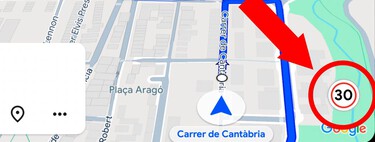Dado que los coches de Google pasan con relativa frecuencia por las calles más concurridas de las ciudades, Google Maps ofrece una especie de salto en el tiempo con la vista que se capturó en años concretos. Desde el móvil no se puede saltar en el tiempo como tal, sí navegar por años concretos usando Street View. Te explicamos cómo.
Google no sólo revolucionó la cartografía digital al ofrecer mapas y vista de satélite gratis a cualquier persona, también hizo lo mismo con la navegación GPS punto a punto: Google Maps y Navigation son los estándares en lo que respecta a las apps de mapas. Además, Google introdujo un aspecto experimental que terminó siendo clave en Maps: Street View. La vista real de las calles supuso una revolución año tras año. Y podemos ver esa evolución.
Contempla desde el móvil cómo era la calle hace años
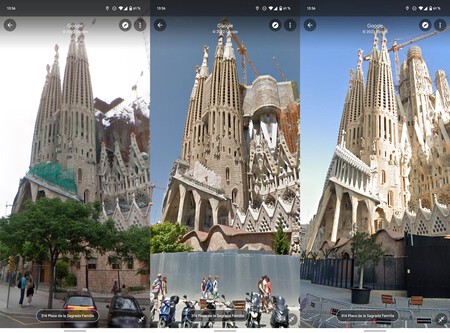
Los coches de Street View transitan calle por calle grabando el entorno a base de fotos en 3D para componer una vista realista de cualquier lugar sin necesidad de visitarlo. Google planifica la renovación de la vista dependiendo de la importancia que tengan las calles. Y almacena los escaneos para que resulte posible saltar a años anteriores como si Google Maps fuera el mítico DeLorean.
La app móvil de Android aún no incluye el selector de tiempo en Street View, ni la propia app de Street View ni Google Maps. En iOS sí que resulta posible activar la máquina del tiempo, resulta extraño esta preferencia de Google. De contar con un móvil Android, no queda más remedio que pasar por la versión web.
El móvil no permite navegar por el tiempo, pero sí saltar a años anteriores si se abre un enlace a dichos años. Para hacer esto usaremos un ordenador:
- Abre Google Maps en el navegador web. Sólo es válido para el navegador de escritorio: Google Maps no ofrece el salto en el tiempo en la versión móvil, ni siquiera activando el modo de escritorio.
- Busca la calle que desees visualizar y aprieta en la miniatura de Street View.
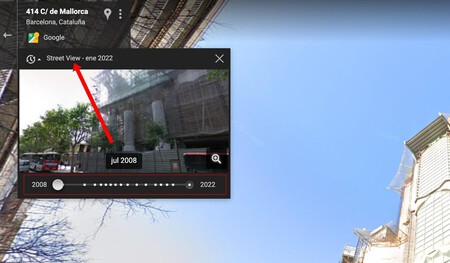
- Fíjate que en el cuadro que aparece en la zona superior izquierda de la pantalla: ahí se muestra la última fecha de las fotos. Haz click.
- Verás que aparece un selector de años con todas las fechas en las que Street View pasó por la calle. Elige la que desees.
- Aprieta en la miniatura para saltar al año concreto: navegarás según se veía la calle en momentos pasados.
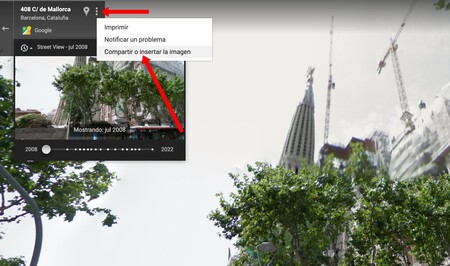
- Ahora aprieta en los tres puntos de menú que aparecen en el recuadro superior izquierdo y pulsa en "Compartir o insertar imagen".
- Copia el enlace y envíalo al móvil: cuando pulses en él se abrirá Google Maps en el año elegido.
- Puedes navegar en tu móvil por el año que hayas seleccionado: Google Maps te mostrará la vista en 3D de dicho año te muevas por donde te muevas. Para volver al presente sal de Street View para volver a la vista general de Google Maps.
El salto en el tiempo aún no está disponible directamente en la app Android. Pero, dado que permiten navegar por años anteriores con sólo recibir el enlace, seguro que es cuestión de tiempo (guiño, guiño) para que finalmente aparezca el selector por las apps. Sobre todo teniendo en cuenta que Google Maps para iOS sí que lo incluye.
Imagen | Google Maps
En Xataka Android | Cinco aplicaciones de navegación con aviso de radares gratis y compatibles con Android Auto